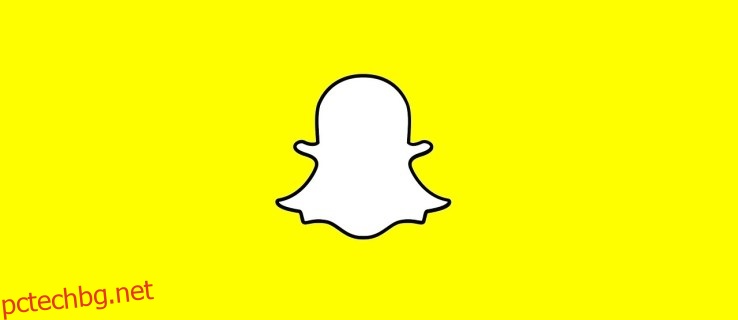Може да е доста трудно да си представим, но имаше време, когато хората нямаха камери със себе си, където и да отидат. Днес обаче, със смартфони във всеки джоб, почти всеки има достъп до добър цифров фотоапарат с натискането на един бутон.
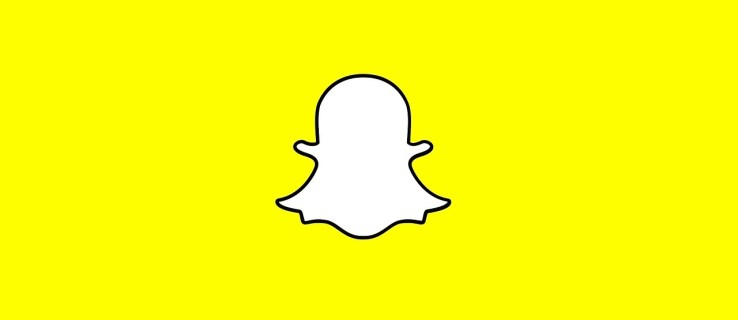
В резултат на това всеки със смартфон има възможност да прави снимки и видеоклипове на всеки един момент от живота си, който иска да сподели с другите. В отговор на това бяха създадени платформи за социални медии като Snapchat, за да ни позволят лесно да споделяме тези снимки и видеоклипове с всички наши най-близки приятели и членове на семейството.
Разбира се, понякога улавяме моменти, които биха направили страхотни снимки, но не ни хрумва веднага да го споделим с нашите последователи. Вместо това тази страхотна снимка или видео остава недокосната и неоценена в ролката на камерата на нашия телефон.
За щастие обаче, не е нужно да остава там. Snapchat улеснява достъпа до снимки от вашия фотоапарат, превъртане през приложението, редактирането им и споделянето им с вашите последователи, така че никой никога няма да има нужда да излиза извън цикъла само заради забравен момент.
По същия начин може да сте направили перфектната снимка чрез Snapchat, само за да решите, че не е съвсем узряла за обществено потребление. Няма проблем. Snapchat също така улеснява запазването на снимки във вашия фотоапарат или спомени за по-късно редактиране и споделяне.
В тази статия ще предоставя кратък и прост урок за това как да редактирате снимки и видеоклипове от ролката на вашата камера за използване в Snapchat. Каквито и да са нуждите ви за запазване и редактиране на снимки, Snapchat ви е покрил. Ето как.
Съдържание
Как да добавите снимки от вашия фотоапарат към Snapchat
Искате ли да споделите снимка, която сте направили преди три седмици на празника за рождения ден на най-добрия си приятел? За щастие, Snapchat прави това невероятно лесно.
Следвайте тези прости стъпки, за да получите достъп до всички снимки в ролката на камерата на вашия телефон:
Етап 1
Отворете Snapchat.
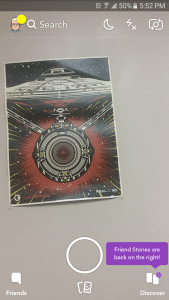
Стъпка 2
Отидете до изгледа на Snapchat Camera (ако вече не сте там).
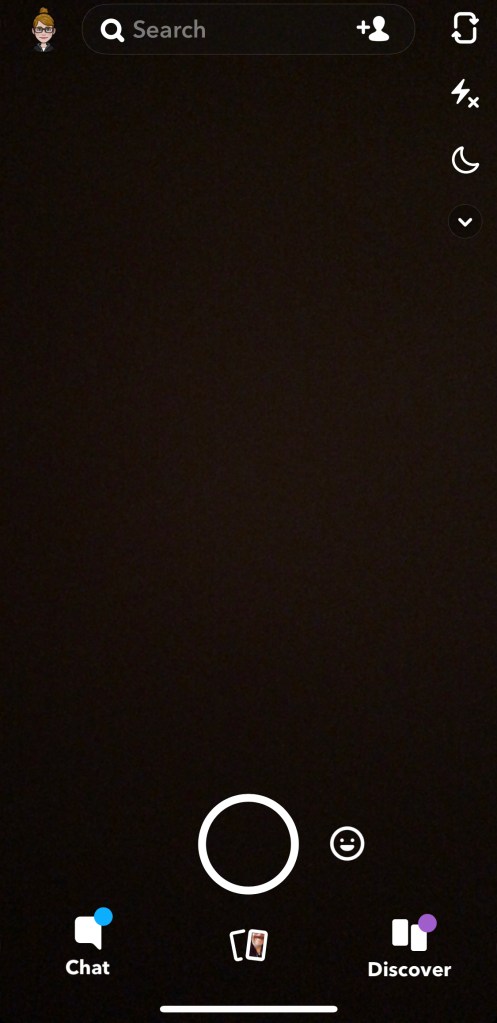
Стъпка 3
Докоснете иконата „припокриващи се два телефона“ в долния център на изгледа на камерата, за да отворите секцията „Спомени“ на Snapchat.
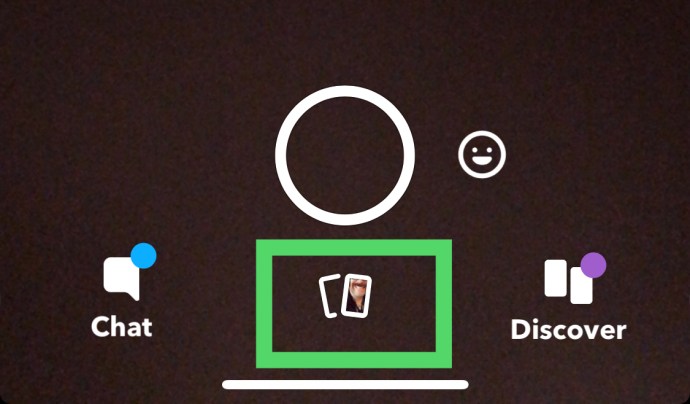
Стъпка 4
Докоснете раздела Camera Roll.
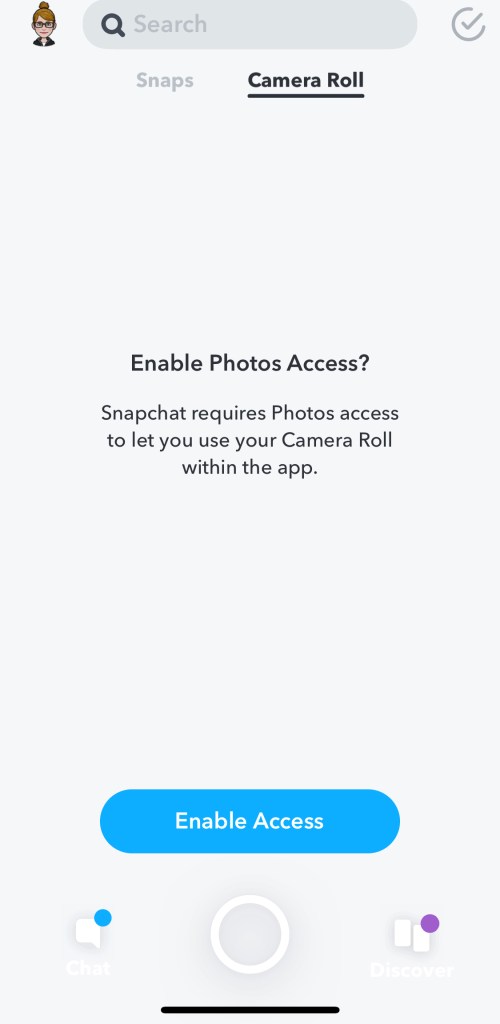
Стъпка 5
Докоснете „Четене и писане“, за да разрешите на Snapchat достъп до камерата на телефона си.
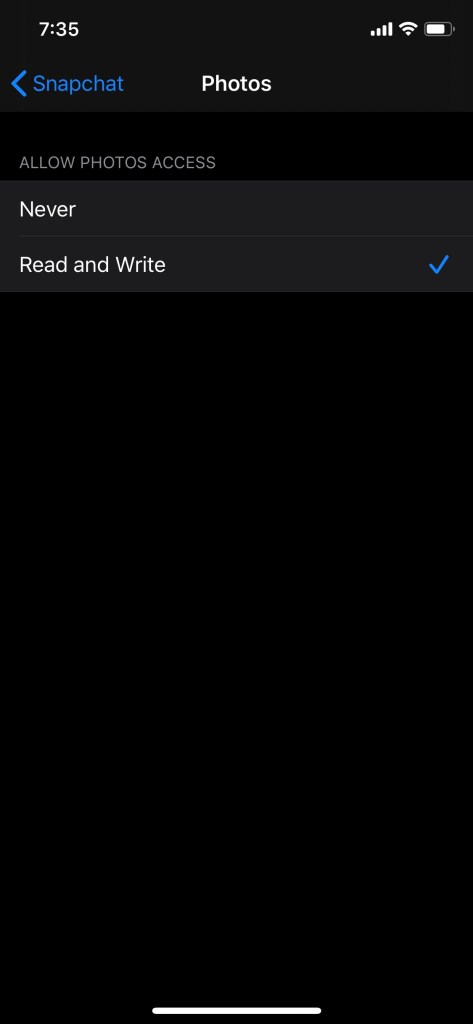
Стъпка 6
Докоснете и задръжте снимката, която искате да споделите.
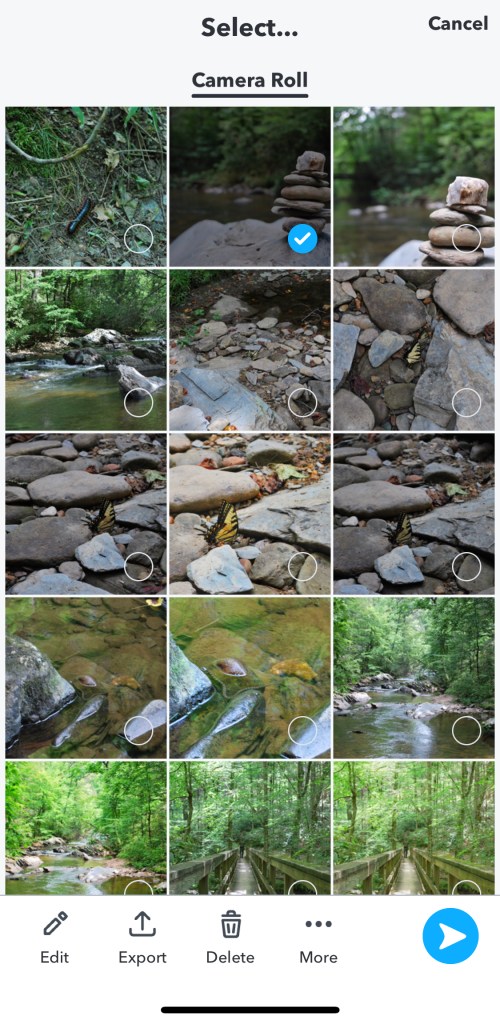
Стъпка 7
Докоснете „Редактиране“, за да направите промени в снимката си.
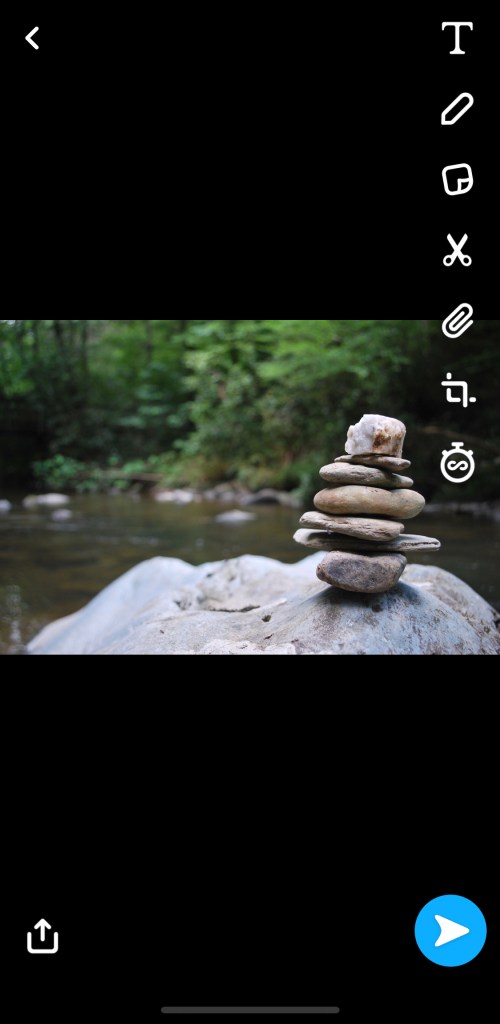
Стъпка 8
Докоснете синята стрелка, за да споделите снимката незабавно, или използвайте функциите за редактиране, за да редактирате снимката.
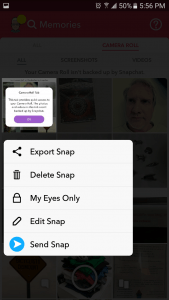
Ето го. Сега всички ваши последователи могат да проследят вечерта ви или партито за рожден ден, което сте организирали с приятелите си.
Добавяне на видеоклипове към Snapchat
Друга страхотна функция е възможността да добавяте видеоклипове, да ги редактирате и след това да ги щраквате на някой друг. За да направите това, следвайте точно същите инструкции като по-горе, но изберете видео вместо снимка. Тогава можете:
Изрязване на видеоклипа – С помощта на малката кутия в долния ляв ъгъл вземете белите овали с три вертикални линии и ги преместете напред или назад, за да отрежете видеоклипа си.
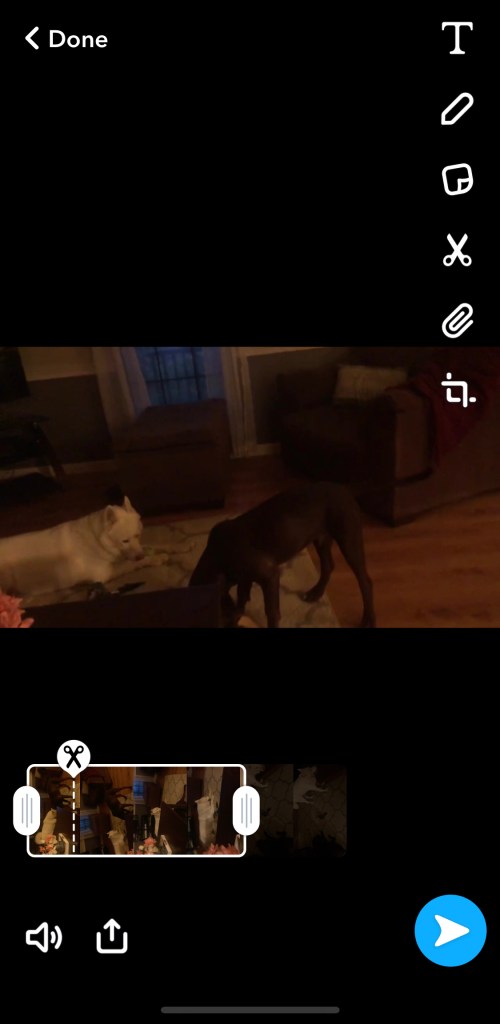
Добавяне на текст, стикери и т.н. – С помощта на десния панел докоснете опциите, за да направите редакции и да добавите съдържание към видеоклипа си.
Как да редактирате снимки, направени от ролката на камерата
Ако вашите снимки и видеоклипове не са напълно готови за социални медии, Snapchat също така улеснява редактирането на съдържанието ви, преди да го споделите с приятелите и последователите си.
Когато споделите снимка, която първоначално не е направена в Snapchat, все още имате достъп до повечето функции за редактиране на снимки. Имайте предвид, че казахме „повечето“. Няма да можете да използвате никакви геофилтри или тагове, тъй като те се отнасят пряко до времето и мястото, на което е направена снимката – информация, която Snapchat няма относно снимки, направени извън приложението. Въпреки това, все още имате достъп до всички следните функции за редактиране:
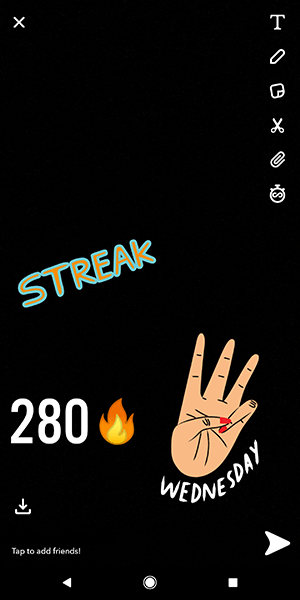
- Текст – Докоснете T, за да добавите текст към снимката. Променете цвета на шрифта с цветната лента вдясно. Променете размера или стила на текста, като докоснете отново T.
- Рисуване – Докоснете молива, за да рисувате върху снимката. Променете цвета на молива с цветната лента вдясно. Докоснете иконата на молив отново, когато приключите.
- Стикер или емоджи – Докоснете иконата на стикер, за да добавите стикер или емоджи към снимката. Не забравяйте да погледнете долната лента за повече опции за стикери.
- Изрязване и поставяне – Докоснете ножицата, за да изрежете и копирате част от снимката. Използвайте пръста си, за да проследите участъка, който искате да изрежете. Използвайте пръста си отново, за да преместите изрязаната част и да я поставите.
- Добавяне на тема – Докоснете четката, за да добавите тема към снимката си. Превъртете през темите с пръста си и докоснете желаната. Имайте предвид, че темите ще важат само за оригиналната снимка.
- Прикачване на URL – Докоснете кламера, за да добавите URL към изображението.
- Задайте времево ограничение – Докоснете часовника, за да изберете колко дълго искате снимката да бъде видима за последователите.
Как да запазите снимки за по-късно споделяне

Ако работите в обратен ред и сте направили снимка с помощта на Snapchat камерата, която все още не искате да споделяте, запазете я в ролката или спомените си, като просто докоснете иконата за запазване в долния ляв ъгъл ъгъл.
От друга страна, ако сте направили снимка от вашия фотоапарат и сте редактирали в Snapchat само за да решите, че искате да я запазите за по-късно, изпълнете следните стъпки.
Като алтернатива можете да направите и следното:
Още веднъж, това е доста ясен процес и се доближава до сигурност.
Ако запазите снимка в Спомени, тогава можете да получите достъп до нея и да я редактирате по същия начин, както отваряте и редактирате снимки в ролката на вашата камера. Въпреки това, тъй като тези снимки са направени с камерата на Snapchat, те имат още няколко опции за редактиране. А именно, можете да добавите географски етикети и филтри, подходящи за времето и мястото, на което е направено снимката.
Последни мисли
Snapchat е идеалното приложение за социални медии за лесно споделяне на всичките си любими снимки и видеоклипове с вашите приятели, семейство и последователи. Snapchat дори ви позволява да споделяте и редактирате снимки и видеоклипове, които правите извън приложението и да запазвате в ролката на камерата на телефона си.
Благодарение на лесните функции за запазване и достъп на Snapchat, всяко заснемане не трябва да включва моментално решение. Отделете време, насладете се на снимките си и споделете, когато сте готови. В крайна сметка те са вашите снимки и Snapchat е достатъчно умен, за да знае, че колкото е по-лесно и колкото повече опции имате, толкова по-дълго ще останете.